Tools, die unter Windows 7 das klassische Windows 2000 Startmenü zurückbringen, gibt es einige, wie z.B. CSMenu oder Classic Windows Start Menu.
Das kostenlose Classic Shell gefällt mir dabei aber noch am besten. Zum einen, weil es die Möglichkeit gibt, beide Startmenüs, sprich das neue Windows 7 Startmenü, aber auch das klassische, parallel zu nutzen, indem man entweder wie gewohnt mit der linken Maustaste auf den Startbutton klickt und mit gedrückter Shift-Taste. Super, dass gefällt, denn die anderen haben einfach das “7”-Startmenü ersetzt.

Es gibt aber noch viel mehr Einstellungen, z.B. können die Verzögerungen eingestellt werden, bis sich ein Menü öffnet (der gute alte Windows 95 Trick MenuShowDelay 😉 ), aber auch Animationen lassen sich ändern oder ganz abschalten.
Des Weiteren lassen sich alle Einstellungen als XML-Datei sichern und bei Bedarf wieder zurückspielen.

Neben den Startmenü-Einstellungen bringt Classic Shell auch Einstellungen für den Windows Explorer mit.

So kommt der alte “eine Ebene nach oben” Button zurück, genauso lässt sich wieder eine Symbolleiste einblenden oder der Kopieren-/Ersetzendialog kann durch die alte XP-Ansicht ersetzt werden.


Fazit:
Insgesamt bietet “Classic Shell” ein Gesamtpaket, dass viele tolle Funktionen bringt, sowohl in der 32- als auch 64-Bit Version von Windows 7. Des Weiteren werden dabei nicht einfach nur die Ansichten/Funktionen ersetzt, sondern parallel in einem “Hybrid”-Modus betrieben.
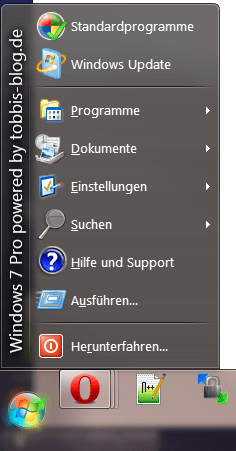



Halleluja!!
So etwas habe ich schon lange gesucht – und mich dann aber mit Win7 angefreundet (notgedrungen)
Werde ich mir sofort runterladen!
Danke!
Onassis
endlich!
achja: der link zu sf fehlt leider nen „t“ im .net. war sehr verwirrt mam anfang
@mabdul
OK, danke, Link ist korrigiert